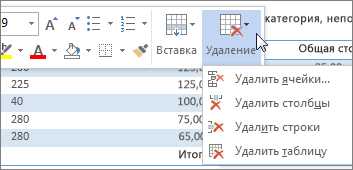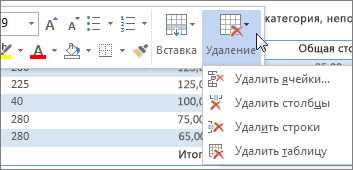
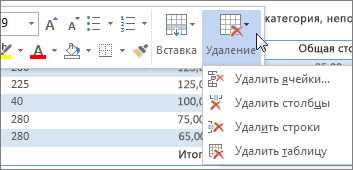
Microsoft Word — популярный текстовый редактор, используемый для создания и форматирования документов. Один из его важных инструментов — таблицы, которые позволяют организовать данные в виде столбцов и строк. Иногда в процессе работы с таблицами возникает необходимость удалить строку из таблицы. В этой статье будет описан легкий способ удаления строки из таблицы в Microsoft Word.
Для удаления строки из таблицы в Microsoft Word нужно выполнить несколько простых шагов. Сначала необходимо выделить строку, которую нужно удалить. Это можно сделать, щелкнув правой кнопкой мыши на любой ячейке в данной строке и выбрав в контекстном меню пункт «Выделить строку». Выделенная строка будет выделена синим цветом, что поможет убедиться в правильности выбора. Затем нужно нажать правой кнопкой мыши на выделенной строке и выбрать пункт «Удалить строки» в контекстном меню.
Альтернативный способ удаления строки из таблицы в Microsoft Word — использование панели инструментов. После выделения строки можно нажать на кнопку «Удалить строку» на панели инструментов или выбрать пункт «Удалить» в меню «Таблица». Этот способ также позволяет легко удалить строку из таблицы.
Таким образом, удаление строки из таблицы в Microsoft Word — простая операция, которая может быть выполнена несколькими способами. Выделение строки и выбор пункта «Удалить строки» в контекстном меню или использование панели инструментов позволят легко и быстро удалить ненужную строку из таблицы и продолжить работу над документом.
Как удалить строку из таблицы в Microsoft Word
Microsoft Word предоставляет возможность удалять строки в таблице легко и быстро, без необходимости использования сложных команд или настроек. Вот несколько шагов, которые помогут вам удалить строку из таблицы в Microsoft Word.
Шаг 1: Выделите строку
Перед тем как удалить строку, необходимо выделить ее в таблице. Наведите курсор мыши на любую ячейку в строке, которую вы хотите удалить, и щелкните один раз, чтобы выделить всю строку.
Шаг 2: Откройте контекстное меню
Правой кнопкой мыши щелкните на выделенной строке, чтобы открыть контекстное меню. В этом меню вы найдете различные опции для работы с таблицей.
Шаг 3: Удалите строку
В контекстном меню найдите опцию «Удалить». Щелкните на нее, чтобы удалить выбранную строку из таблицы. Важно отметить, что при удалении строки вместе с ней будут удалены все данные, содержащиеся в ячейках этой строки.
Следуя этим простым шагам, вы сможете легко удалить строку из таблицы в Microsoft Word. Это быстрый и удобный способ осуществить изменения в вашем документе.
Открытие документа в Microsoft Word
Открытие документа в программе Microsoft Word позволяет пользователям получить доступ к содержимому файла для просмотра, редактирования и форматирования данных. Это удобная функция, которая позволяет работать с текстовыми документами и проводить различные операции над текстом.
Для открытия документа в Microsoft Word можно воспользоваться несколькими способами. Один из способов — это открыть программу самостоятельно и выбрать нужный документ из списка последних открытых файлов. Это простой и быстрый способ, особенно если вы недавно работали с файлом и он находится в списке последних.
Если документ не отображается в списке последних открытых файлов, можно воспользоваться функцией «Открыть» в меню программы. В этом случае необходимо выбрать папку, в которой находится нужный файл, и выбрать его из списка файлов в этой папке. Можно также использовать поиск по имени файла, если вы помните его название.
Кроме того, можно открыть документ, просто щелкнув по нему в проводнике или рабочем столе операционной системы. По умолчанию, если на компьютере установлен Microsoft Word, документы с расширением .docx или .doc будут автоматически открываться в программе. Однако, если это не происходит, можно щелкнуть правой кнопкой мыши по документу, выбрать «Открыть с помощью» и выбрать Microsoft Word из списка предложенных программ.
Следует открыть документ в Microsoft Word, чтобы:
- Прочитать содержимое текстового файла;
- Отредактировать текст — внести изменения, вставить новое содержимое, удалить ненужные фрагменты;
- Отформатировать текст — выбрать шрифт, размер, цвет, выравнивание, отступы;
- Использовать дополнительные функции программы — добавление заголовков, списков, таблиц, изображений и др.
Открытие документа в Microsoft Word является первым шагом в работе с текстовыми файлами и предоставляет доступ к множеству функций и возможностей для удобной обработки текста. Пользователи могут легко открыть документы при помощи нескольких способов в программе, выбрав нужный файл из списка последних открытых, используя функцию «Открыть» или просто щелкнув по файлу в проводнике или на рабочем столе.
Выделение строки таблицы для удаления
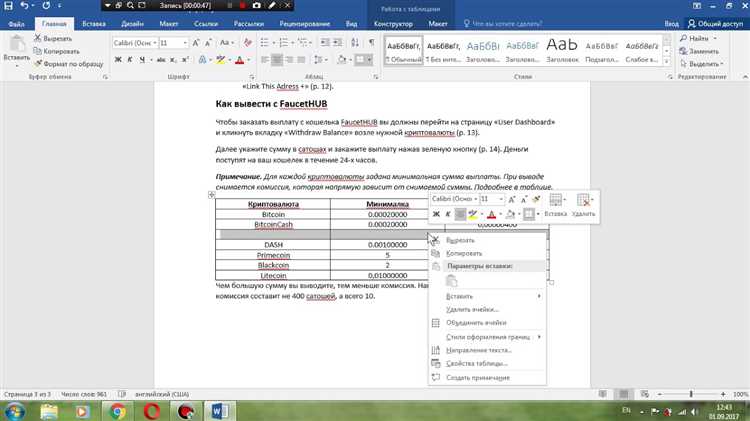
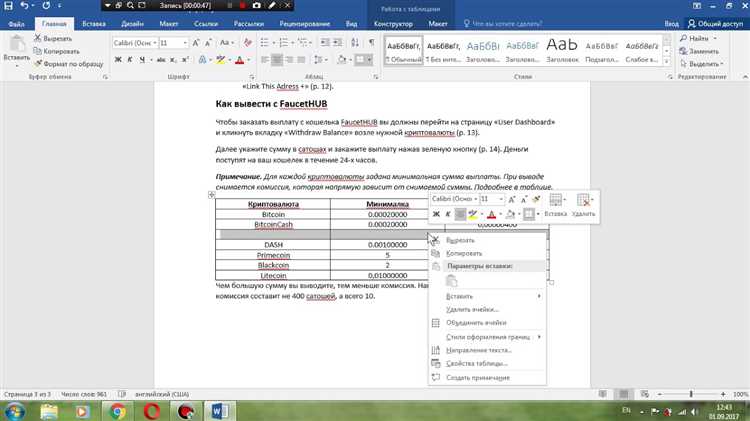
Чтобы удалить строку из таблицы в Microsoft Word, необходимо предварительно выделить эту строку. Выделение строки позволит программе понять, какую именно часть таблицы нужно удалить.
Для выделения строки в таблице необходимо щелкнуть левой кнопкой мыши на номере строки, который находится с левой стороны таблицы. При этом вся строка будет подсвечена, чтобы визуально отличить ее от остальных. После выделения строки можно переходить к удалению.
Благодаря выделению строки, процесс удаления становится более точным и удобным. Выделение позволяет программе определить границы строки в таблице, что облегчает дальнейшие действия пользователя. Благодаря этому функционалу, удаление строк из таблицы в Microsoft Word становится легким и доступным для каждого.
Использование команды «Удалить строку» в Microsoft Word
Команда «Удалить строку» в Microsoft Word позволяет быстро и удобно удалять строки в таблицах документа. Эта функция особенно полезна при редактировании и форматировании документов, когда необходимо изменить структуру таблицы или удалить ненужные строки.
Для использования команды «Удалить строку» в Microsoft Word нужно выделить строку, которую необходимо удалить. Затем, щелкнув правой кнопкой мыши на выделенной строке, появляется контекстное меню, где находится команда «Удалить строку». Нажав на эту команду, выбранная строка будет удалена, а остальные строки таблицы автоматически сдвинутся, чтобы занять освободившееся место.
Обратите внимание, что команда «Удалить строку» также доступна через панель инструментов «Расположение», где находятся команды для работы с таблицами. Кроме того, есть горячая клавиша для удаления строки – это Ctrl + Shift + минус на основной клавиатуре. Это удобно, когда нужно быстро удалить несколько строк без использования мыши.
Если необходимо удалить несколько строк сразу, можно выделить их все и затем использовать один из вышеупомянутых способов удаления строк. При этом все выделенные строки будут удалены одновременно, не требуя повторного нажатия команды «Удалить строку» для каждой строки.
Подтверждение удаления строки
Удаление строки из таблицы в Microsoft Word может быть важным действием, поэтому перед окончательным удалением рекомендуется получить подтверждение от пользователя.
Для подтверждения удаления строки можно использовать следующий алгоритм:
- 1. Выделите строку, которую вы хотите удалить, и нажмите правую кнопку мыши.
- 2. В появившемся контекстном меню выберите опцию «Удалить строку».
- 3. Появится окно с вопросом: «Вы уверены, что хотите удалить выбранную строку?».
- 4. Вместе с вопросом отобразится краткое описание важности данного действия.
- 5. Пользователь может выбрать одно из двух действий: подтвердить удаление строки или отменить удаление.
- 6. Если пользователь подтверждает удаление, выбранная строка будет удалена из таблицы.
- 7. Если пользователь отменяет удаление, строка останется в таблице без изменений.
Этот процесс подтверждения поможет избежать случайного удаления строки и даст возможность пользователю оценить предполагаемые последствия этого действия.
Повторение процесса для удаления других строк


После удаления одной строки из таблицы в Microsoft Word, вы можете повторить процесс для удаления других строк. Чтобы это сделать, выделите строку, которую хотите удалить, перейдите во вкладку «Таблица» на панели инструментов и нажмите кнопку «Удалить строки».
Когда вы нажимаете на кнопку «Удалить строки», выбранная строка будет удалена из таблицы. Если вам необходимо удалить несколько строк, вы можете повторить этот процесс для каждой строки по очереди. Просто выделите нужную строку и нажмите кнопку «Удалить строки».
Вы также можете использовать комбинацию клавиш Ctrl+Shift+- (минус) на клавиатуре для удаления строк. Просто выделите строку, которую хотите удалить, и нажмите эту комбинацию клавиш. Это удобный способ удаления строк, особенно если вам нужно удалить несколько строк подряд.
Сохранение документа после удаления строк таблицы
После того, как вы удалите строки из таблицы в Microsoft Word, не забудьте сохранить изменения в своем документе. Это важно, чтобы гарантировать, что все ваши изменения, включая удаленные строки, будут сохранены и не потеряются.
Чтобы сохранить документ, вы можете использовать стандартные методы сохранения в Word. Это может быть выполнено через меню «Файл» в верхнем левом углу экрана, где вы можете выбрать «Сохранить» или «Сохранить как» в зависимости от того, хотите ли вы перезаписать существующий файл или сохранить его под новым именем.
При сохранении документа Word создаст резервную копию, чтобы предотвратить потерю данных в случае сбоя или других проблем. Это дает вам возможность восстановить файл, если что-то пойдет не так.
Проверьте правильность сохранения, открыв документ после сохранения и убедившись, что удаленные строки из таблицы не появляются в нем. Если все выглядит правильно, значит, ваш документ успешно сохранился после удаления строк таблицы.
Не забывайте регулярно сохранять свои документы, особенно после внесения каких-либо изменений. Это поможет вам избежать потери данных и сохранить ваши документы в актуальном состоянии.
Вопрос-ответ:
Могу ли я восстановить удаленные строки таблицы после сохранения документа?
Нет, после сохранения документа удаленные строки таблицы невозможно восстановить. Поэтому перед сохранением рекомендуется внимательно проверить таблицу и убедиться, что нужные строки удалены корректно.
Что происходит с данными, находящимися в удаленных строках таблицы?
Данные, находящиеся в удаленных строках таблицы, удаляются вместе с удаленными строками. Поэтому перед удалением строк рекомендуется сохранить важные данные в отдельном файле или сделать их копию.
Какие программы позволяют удалять строки таблицы и сохранять документ?
Большинство программ, которые позволяют работать с таблицами, такие как Microsoft Excel, Google Sheets, LibreOffice Calc и другие, позволяют удалять строки таблицы и сохранять документ после этого.
Что делать, если после удаления строк таблицы документ не сохраняется?
Если после удаления строк таблицы документ не сохраняется, рекомендуется проверить, что другие программы не используют документ. Также можно попробовать перезагрузить программу или компьютер. Если проблема сохранения все еще не решена, рекомендуется обратиться к документации программы или обратиться за помощью к специалистам по программному обеспечению.